Здравствуйте.
Современного человека сложно представить без телефона, планшета, наушников и т.д. Примерно года два назад ребёнок начал просить то одну модель наушников, то другую… Сама я к ним как-то равнодушна. Первый раз покупали обычные проводные вставные наушники, потом ещё три разные модели беспроводных наушников. В этом отзыве расскажу про Беспроводные наушники P47 5.0+EDR Wireless. Покупали мы их больше года назад. Цена была около 1000 рублей. Вообще она варьируется от 950 до 1500 рублей.
Наушники продаются в непрозрачной картонной коробке. Верхняя белая часть съёмная, под ней коробка красного цвета.

Вся информация на ней указана на английском языке, есть изображение наушников. Имеется маленькая русифицированная наклейка, но информация на ней минимальная.
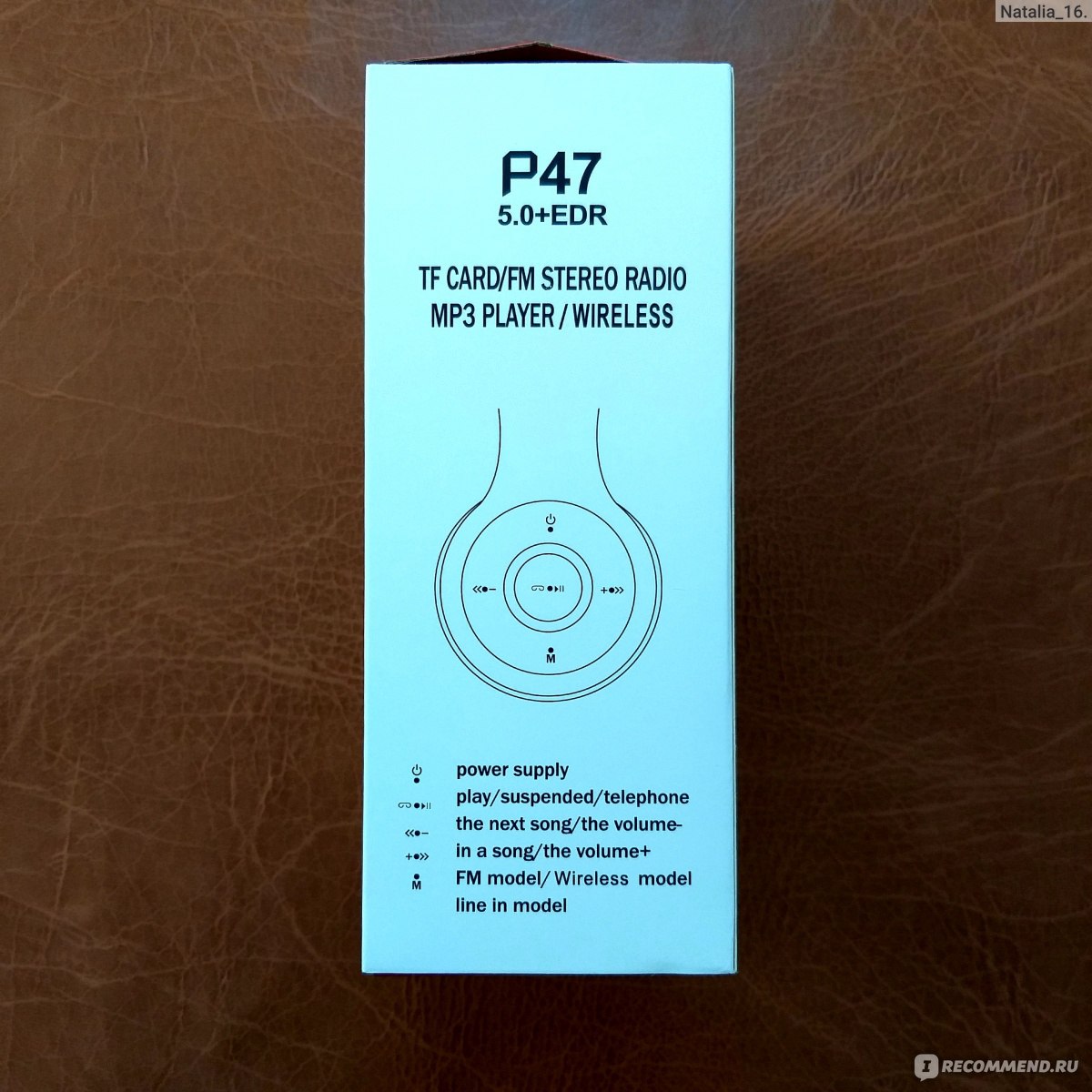


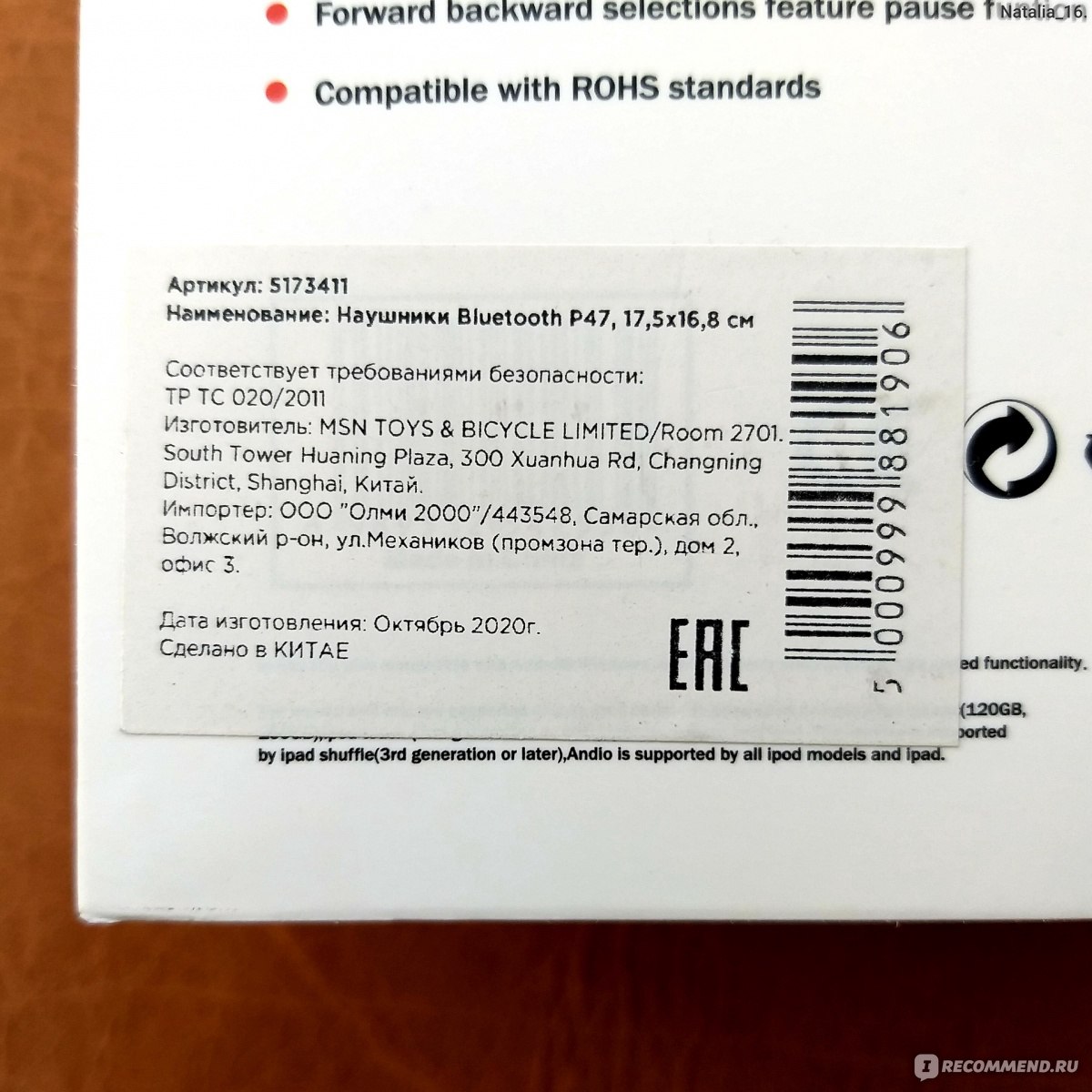
В комплект входят: наушники, инструкция, USB кабель для зарядки аккумулятора (без адаптера), аудиокабель для проводного подключения к источнику.

На кабелях нет никаких излишеств в виде оплётки и прочего, просто нормальные, обычные кабели.

Данная модель наушников представлена в разных цветах: чёрный, белый, голубой, зелёный, красный. У нас наушники бело-чёрной расцветки.

Наушники сделаны из хлипкого пластика. Они лёгкие. Постороннего запаха нет. По бокам указано название марки и модель. Дизайн минималистичный, без лишних акцентов и декоративных деталей.

Эти наушники не вставляются в ухо, они накладываются на раковину уха и полностью её закрывают, крепятся между собой дужкой.
Амбушюры мягкие, обделаны приятным материалом под кожу. За время эксплуатации они не протёрлись, не стали грубее, не выглядят заношенными. Отверстия динамиков прикрыты тканью.
Управление расположено на одной из сторон корпуса. Это кнопка включения / выключения, воспроизведения / паузы, ответа на звонок, регулировки громкости и т.п. Снизу находится разъём для аудиокабеля. Сбоку этой же чашки расположены гнездо для зарядки и слот для флэшки.




Беспроводные стерео наушники P47 Wireless имеют встроенный микрофон. Они сопрягаются со всеми устройствами, поддерживающими функцию Bluetooth: смартфонами, ноутбуками, компьютерами, планшетами, смарт-телевизорами. Наушники имеют стереозвук и систему шумоподавления. Их можно использовать и в качестве беспроводной гарнитуры для общения, и для прослушивания музыки, игр и т.д.
Наушники можно подключать не только беспроводным способом. Есть возможность подключения с помощью шнура, благодаря специальному разъёму 3,5 мм и наличию кабеля.
У наушников есть дополнительные опции — встроенное радио (принимает до 20 радиостанций) и возможность использования их в качестве Mp3-Mp4-плеера (есть слот для карты памяти). Когда наушники только купили, было интересно попробовать. Но потом этими функциями как-то больше и не пользовались.
Дужка с двух сторон выдвигается и регулируется под размер головы.
Наушники складные, чашки можно поместить внутрь дуги оголовья.

Принцип применения наушников интуитивно понятен.
При подключении на телефоне / планшете показывается оставшийся заряд. При 10% приходит уведомление о низком заряде.
Светодиодный индикатор в режиме сопряжения мигает синим цветом, во время зарядки — красным. Когда наушники полностью заражены (это занимает 2 часа), индикатор перестаёт гореть.
Устройство не особо плотно прилегает. Посидеть, полежать, немного пройтись и послушать музыку, например, нормально. Но активно двигаться с наушниками не получится, могут упасть с головы.
Беспроводное подключение стабильное. У Беспроводных наушников Wireless P47 Bluetooth 5.0, нет никакого подвисания, задержки звука. Звук чистый. Накладные наушники хорошо раскрывают диапазон звучания и басы. К качеству звучания претензий нет.
Рано или поздно любые наушники выходят из строя. Но во время приобретения всё равно есть надежда, что прослужат они долго, даже если стоят недорого. Беспроводные наушники P47 5.0+EDR Wireless не смогли порадовать своим качеством. Сразу уточню, что наушники никто не бросал на пол, по ним не били молотком и использовали исключительно по прямому назначению с самого начала эксплуатации.
Выдвижные места на дужке оказались одним из главных недостатков этих наушников. Во-первых, в этих местах наушники цепляются за волосы, и не только за мои длинные, даже за коротенькие волосы ребёнка. Во-вторых, эта часть наушников очень хрупкая. Чёрная деталь, которая выходит при открытии, моментально ломается, даже усилий прилагать не надо. У нас эти части ломались несколько раз, изнутри даже вылазили проводки. При этом наушники работали. Заклеивали клеем, так как ребёнок просил отремонтировать. Но это ненадолго, они опять ломаются и ломаются. Также один раз ломалась чашка, где динамик, белая часть пластика просто отошла от чёрной, тоже приклеивали. Ломаться начали буквально через два-три месяца после покупки. Наушники у нас больше года, они работают до сих пор (то есть идёт звук), но все переломанные и переклеенные.

Со звуком проблем нет, заряжать наушники легко, для подзарядки не нужно возиться с подключением специального кабеля, можно использовать любой USB кабель. Они подходят к любому устройству. Но мне кажется, наушники уж слишком быстро стали ломаться. Регулировка оголовья, пластиковые элементы конструкции, особенно в области механизма складывания, ненадёжные, хрупкие. Качество пластика, сборки отвратительное.
Надеюсь, мой отзыв был полезен для вас!
Содержание
- Беспроводные блютуз наушники P47 Wireless
- Описание
- Таблица характеристик
- Подключение к другому устройству
- Зарядка
- Управление
- Комплектация
- Плюсы
- Минусы
- Выводы
- Как включить, настроить и зарядить беспроводные наушники
- Как включить беспроводные наушники
- Как правильно настроить наушники
- Как настроить беспроводные наушники для использования с iPhone
- Как настроить беспроводные наушники для использования с ноутбуком или другим устройством по Bluetooth
- Как пользоваться беспроводными наушниками
- Тест bluetooth-наушников P47: дешево — не всегда хорошо
- Скрипучие, колючие, пресные
- Пластиш, не фантастиш
- Какую выбрать альтернативу?
- Итоги тестирования:
- Плюсы:
- Минусы:
Поступившие в продажу наушники P47 wireless уже порадовали звуком и автономностью. Благодаря низкой цене, гаджет обрел популярность. Чтобы разобраться в устройстве, необходимо изучить особенности конструкции и управления.
![]()
Описание
P47 wireless представляют собой складную конструкцию, состоящую из амбушюра, выполненных из кожзаменителя и оголовья из пластика.
Управление наушниками расположено на правой чаше. Имеется небольшое шумоподавление.
В P47 wireless встроен микрофон, с помощью которого производятся звонки.
Рекомендуется говорить через P47 wireless только в тихих помещениях, иначе есть риск не расслышать собеседника. Модель имеет низкую цену, даже ниже, чем на китайских площадках.
Совместимо с любыми устройствами, в комплекте идет также шнур для подключения к компьютеру, можно не беспокоиться за заряженность наушников.
Это не только наушники, но и радиоприемник. Встроенная система позволяет улавливать радиочастоты 20 радиостанций.
Доступно также прослушивание музыки на карте памяти, вместимостью в 32 гб. Время автономной работы составляет 8 ч, а для заряда необходимо 2 ч.
Радиус действия 10 м, что позволяет комфортно перемещаться. Звукоизоляции недостаточно для комфортного прослушивания, окружающие будут слышать все, что слышит владелец.
![]()
Есть несколько цветов P47 wireless. Благодаря версии Bluetooth 5.0 поддерживается стабильный сигнал.
P47 wireless не для профессионального использования или спорта, но подойдут к продолжительным прогулкам.
Влагостойкого покрытия нет, из-за чего не стоит погружать P47 wireless в воду.
P47 wireless обладает неплохим звуком. Выделяются низкие частоты. Любителям тяжелой музыки и рока басов достаточно.
Средние также на уровне для танцевальных композиций. Высокие частоты непригодны для прослушивания классических концертов.
Громкость на хорошем уровне. Присутствует детализация инструментов.
Внимание: не рекомендуется включать музыку с высокой громкостью, есть риск навредить ушам.
Таблица характеристик
| Тип | наушники с микрофоном |
| Формат | закрытые |
| Тип соединения | Bluetooth 5,0 |
| Излучатели | динамические |
| Частоты FM | 87—108 Мгц |
| Режим работы | до 8 ч |
| Режим ожидания | 15 ч |
| Время зарядки | до 2 ч |
| Цвета | белый, желтый, голубой, красный, черный |
| Вес | 150 г |
| Шумоподавление | да |
| Защита от воды | нет |
| Частотный диапазон | 50 Гц- 20 кГц |
| Радиус действия | 10 м |
![]()
Подключение к другому устройству
В комплекте к P47 wireless идет проводной кабель разъемом 3,5 мм. Подключение к смартфону происходит стандартным способом.
- активировать наушники;
- включить функцию блютуз смартфона;
- найти P47 wireless в списке найденных;
- начать сопряжение со смартфоном.
Дальнейшее сопряжение происходит автоматически, подключать беспроводной гаджет требуется только при первой активации.
Зарядка
Во время зарядки P47 wireless горит красным, после полной зарядки индикатор загорается синим.
Заряжание возможно через кабель USB или провод 3,5 мм. Состояние заряда не показывается на наушниках, его можно отследить только через смартфон.
Полный заряд наушников — 2 ч.
Управление
Управление устройством сосредоточено на одной из чашек P47 wireless:
- клавиши регулировки громкости, однократное нажатие;
- трубка — ответ на звонок или сбрасывание вызова, удержание клавиши осуществляет набор последнего вызываемого абонента;
- знак стрелки — переключает музыкальные треки;
- верхняя клавиша — включение и выключение наушников;
- средняя клавиша рядом с трубкой — ставит на паузу музыку и воспроизводит.
![]()
Комплектация
Наушники беспроводные поставляется в картонной упаковке, на которой указывается техническая информация о продукте и изображение самих наушников.
В коробке находятся:
- наушники;
- проводной кабель 3,5 мм;
- USB шнур зарядки;
- инструкция и гарантийный талон.
Важно: приобретайте гаджет у проверенных продавцов во избежание подделки.
Плюсы
- цена;
- складная конструкция;
- управление;
- голосовое управление;
- использование карты памяти;
- поддержка радио;
- басы;
- разброс громкости.
Минусы
- хлипкая конструкция;
- звук;
- недостаточно хороший микрофон;
- шумоподавление;
- звукоизоляция;
- отсутствие чехла в комплекте.
Выводы
Наушники p47 wireless достойный для своего сегмента. Карта памяти 32 Гб, прием вещаний с радиостанций и подключение к компьютеру при помощи провода.
Разнообразные цвета. Автономная работа до 8 ч. Можно использовать наушники при просмотре фильмов через компьютер.
Звучание на среднем уровне, но его хватает при прослушивании танцевальной музыки, а низкие частоты порадуют с тяжелыми музыкальными жанрами.
![]()
Беспроводные наушники Beats Solo 3 Wireless
![]()
Беспроводные наушники Xiaomi Mi True Wireless
![]()
True Wireless беспроводные наушники
![]()
Беспроводные наушники Sennheiser Momentum True Wireless
![]()
Наушники беспроводные Xiaomi Mi True Wireless Earbuds Basic
Источник
Как включить, настроить и зарядить беспроводные наушники


Беспроводные наушники подключаются к мобильным устройствам через Bluetooth. Хранятся они в специальном чехле-зарядке. Сегодня мы расскажем, как пользоваться беспроводными наушниками.
Как включить беспроводные наушники
Чтобы включить наушники, зажмите кнопку включения на несколько секунд. В некоторых моделях имеется всего одна кнопка, которая отвечает за все аспекты управления устройством. О том, как подключить беспроводные наушники к телефону, вы можете в подробностях узнать из отдельной статьи.

Как правильно настроить наушники
Беспроводные наушники можно подключать к любому виду мобильных устройств: смартфону, планшету, ноутбуку, персональному компьютеру. Каждый из них предполагает свой алгоритм подключения. Рассмотрим их особенности.
- Чтобы соединить наушники со смартфоном или планшетом, включите Bluetooth в настройках мобильного устройства, выполните поиск оборудования и выберите в списке вашу модель наушников. В следующий раз наушники подсоединятся автоматически.
- Большинство современных ноутбуков имеет функцию Bluetooth – в этом случае алгоритм подключения наушников будет таким же, как в первом пункте.
- Для персонального компьютера следует купить модуль Bluetooth, подключить его в разъём USB и произвести настройку драйверов.
Как настроить беспроводные наушники для использования с iPhone
Обычный алгоритм объединения в пару беспроводных наушников и iPhone выглядит так:
- Положите наушники рядом со смартфоном и разблокируйте его.
- Нажмите кнопку питания на кейсе или наушниках и удерживайте, пока индикатор не изменит цвет.
- На экране смартфоне должен появиться запрос на подключение.
- Далее следуйте инструкциям смартфона.
Как настроить беспроводные наушники для использования с Android
При сопряжении гаджета с устройством, работающим на системе Андроид, выполните следующие шаги:
- Загрузите на смартфон специальное приложение, позволяющее подключить данную модель наушников.
- Нажмите кнопку питания и удерживайте несколько секунд (по инструкции).
- Когда индикатор начнёт мигать, наушники переводятся в режим соединения.
- В списке устройств на Android выберите наушники и нажмите на значок «Подключить».
Как настроить беспроводные наушники для использования с ноутбуком или другим устройством по Bluetooth

Если требуется создать пару с ноутбуком, персональным компьютером или другими устройствами, выполняется следующее:
- Нажмите кнопку питания на наушниках и удерживайте её до изменения состояния индикатора.
- Откройте меню настроек на вашем устройстве.
- Найдите в настройках вкладку Bluetooth.
- Выберите в списке обнаруженных устройств свои наушники.
Как пользоваться беспроводными наушниками
После того, как вы подключили наушники к смартфону или ноутбуку, можно наслаждаться всеми прелестями их функционала, а таковых немало! Какие «плюшки» вы можете ожидать от беспроводных наушников?
Прежде всего, конечно, отсутствие путающихся проводов. Но это далеко не всё.
С помощью беспроводных наушников вы можете управлять плейлистом без помощи смартфона. В руководстве пользователя сказано, как можно переключать трек, увеличивать или уменьшать громкость, а также переводить в наушники входящий звонок.
Ещё одно преимущество заключается в том, что у наушников предусмотрена функция автоподключения. Это значит, что подключать их к телефону нужно лишь один раз – при первом использовании (или после перезагрузки смартфона), а затем устройства будут соединяться друг с другом без участия пользователя. Главное – убедиться, то активирован Bluetooth.
Беспроводные наушники приостанавливают воспроизведение, когда хотя бы один из них извлекается из уха. Вернув наушник на место, вы сможете слушать трек с того места, где он остановился.
У некоторых моделях есть функция шумоподавления, которая позволяет наслаждаться звуком даже в шумном метро. Также отличная «фича» – режим Multipoint, который позволяет подключаться сразу к двум устройствам.
Дополнительные функции активируются согласно инструкции. Обычно этот механизм предполагает определённые комбинация нажатия кнопки включения.
Как заряжать беспроводные наушники
Если наушники работают от батареек, севшие элементы питания нужно просто заменить. Но большинство моделей требуют зарядки аккумулятора. Есть три основных способа, как заражать беспроводные наушники.
Источник
Тест bluetooth-наушников P47: дешево — не всегда хорошо

У этих наушников одна особенность оснащения, которая выделяет их среди всех остальных: в левую раковину интегрирован слот для карт памяти стандарта microSD. Таким образом, вы можете использовать наушники в качестве самодостаточного устройства для прослушивания музыки.

Скрипучие, колючие, пресные
Представьте, что у вас над ушами подвесили два старых радиоприемника, у которых мембраны динамиков свободно болтаются в корпусе. Звук дребезжит и скрипит, смешанные частоты до ушей доходят кашеобразной массой. Похожим образом звучат P47.
Там, где другие наушники (а в действительности — почти все наушники) позволяют звуковым частотам быть хоть немного дифференцированными, P47 настолько все смешивают, что называть исходящие из них волны музыкой больше не хочется.
Даже «Heartbeats» Хосе Гонсалеса — песня, которая звучит практически во всех наушниках, по меньшей мере, хорошо, — не выстояла перед издевательствами P47 и была практически уничтожена. Жаль красивую песню.
 Выглядят как Beats, но для знаменитого лейбла это — скорее как оскорбление
Выглядят как Beats, но для знаменитого лейбла это — скорее как оскорбление
Пластиш, не фантастиш
Уже при первом прикосновении пластмассовый каркас наушников начинает греметь, будто скелет костями. Качество исполнения по своему уровню напоминает пластмассовые игрушки из киндер-сюрприза: части отдельных компонент вырезаны криво и торчат. Бесшовные конструкции выглядят совершенно иначе.
Неподвижная конструкция крепления ушных раковин ни в коем случае не предусматривает адаптацию модели к голове пользователя. Хотя наушники и могут складываться, комфорта это не добавляет. Дужка здесь тоже мягким материалом не обернута, она полностью состоит из пластмассы.
Мы даже не хотим представлять себе, какое количество вредных веществ будет выделяться из наушников, когда их пластик начнет нагреваться. Однако положительным мы находим тот факт, что данная модель очень легкая.
В качестве продолжительности времени автономной работы производитель указывает 4 часа. Мы, к сожалению, не можем это ни подтвердить, ни опровергнуть, так как никто не захотел пользоваться наушниками настолько долго. Кроме того, bluetooth-соединение функционирует нестабильно и скачкообразно.
 Много пластика, мало комфорта — P47
Много пластика, мало комфорта — P47
Тем не менее, есть у этих наушников одна особенность оснащения, которая выделяет их среди всех остальных: в левую раковину интегрирован слот для карт памяти стандарта microSD.
Таким образом, вы можете использовать наушники в качестве самодостаточного устройства для прослушивания музыки — разумеется, если захотите себе как следует навредить.
Какую выбрать альтернативу?
 В принципе, любые наушники будут лучше, чем P47. Если вам нужна максимально доступная модель, рекомендуем обратить внимание на Jabra Move Wireles — это одна из самых недорогих моделей на рынке.
В принципе, любые наушники будут лучше, чем P47. Если вам нужна максимально доступная модель, рекомендуем обратить внимание на Jabra Move Wireles — это одна из самых недорогих моделей на рынке.
Они обладают солидным звучанием и поставляются с хорошим оснащением. Здесь ничего не дребезжит и не жмет.
Итоги тестирования:
Удивительными результаты данных тестовых испытаний не стали: Bluetooth-наушники P47 от гиганта интернет-торговли AliExpress хорошим устройством не являются. Клон одной из моделей наушников Beats звучат не очень хорошо, сидят не очень удобно, да и качество исполнения у них тоже хорошим не назовешь. 10 евро лучше будет потратить на что-то другое. О том, какие наушники звучат хорошо, вы можете узнать из нашего рейтинга.
Плюсы:
- низкая стоимость
- слот для карт памяти стандарта microSD
Минусы:
- плохой, ниже среднего уровня звук
- очень неудобные
- плохое качество исполнения
Фото: компании-производители
Источник
Содержание
- Беспроводные блютуз наушники P47 Wireless
- Описание
- Таблица характеристик
- Подключение к другому устройству
- Зарядка
- Управление
- Комплектация
- Плюсы
- Минусы
- Выводы
- Как подключить TWS-наушники к ноутбуку и компьютеру на Windows
- Содержание
- Содержание
- Подключение TWS-наушников к ноутбуку
- Что делать, если значок Bluetooth не появился
- Подключение TWS-наушников к ПК
- Как выбрать блютуз-адаптер для ПК
- Подключение TWS-наушников к ПК с помощью блютуз-адаптера
- Краткая инструкция для Windows 10
- Что делать, если TWS-наушники не подключаются
- Что делать, если TWS-наушники подключились, но нет звука
- Вывод
- Подключаем Bluetooth наушники к Windows 7. Почему не подключаются, нет звука, драйвера?
- Как подключить беспроводные Bluetooth наушники к Windows 7?
- Что делать, если нет звука или не работает микрофон через беспородные наушники?
- Дополнительная информация
- Мой опыт подключения AirPods к Windows 7
- Не работают Блютуз наушники в Windows 7
- Основное решение – обновление драйвера Bluetooth адаптера
- Дополнительные решения
- Подключаем беспроводные наушники к компьютеру
- Подключение Bluetooth наушников
- Вариант 1: Подключение через комплектный модуль
- Вариант 2: Подключение наушников без модуля
- Заключение
Беспроводные блютуз наушники P47 Wireless
Поступившие в продажу наушники P47 wireless уже порадовали звуком и автономностью. Благодаря низкой цене, гаджет обрел популярность. Чтобы разобраться в устройстве, необходимо изучить особенности конструкции и управления.
![]()
Описание
P47 wireless представляют собой складную конструкцию, состоящую из амбушюра, выполненных из кожзаменителя и оголовья из пластика.
Управление наушниками расположено на правой чаше. Имеется небольшое шумоподавление.
В P47 wireless встроен микрофон, с помощью которого производятся звонки.
Рекомендуется говорить через P47 wireless только в тихих помещениях, иначе есть риск не расслышать собеседника. Модель имеет низкую цену, даже ниже, чем на китайских площадках.
Совместимо с любыми устройствами, в комплекте идет также шнур для подключения к компьютеру, можно не беспокоиться за заряженность наушников.
Это не только наушники, но и радиоприемник. Встроенная система позволяет улавливать радиочастоты 20 радиостанций.
Доступно также прослушивание музыки на карте памяти, вместимостью в 32 гб. Время автономной работы составляет 8 ч, а для заряда необходимо 2 ч.
Радиус действия 10 м, что позволяет комфортно перемещаться. Звукоизоляции недостаточно для комфортного прослушивания, окружающие будут слышать все, что слышит владелец.
![]()
Есть несколько цветов P47 wireless. Благодаря версии Bluetooth 5.0 поддерживается стабильный сигнал.
P47 wireless не для профессионального использования или спорта, но подойдут к продолжительным прогулкам.
Влагостойкого покрытия нет, из-за чего не стоит погружать P47 wireless в воду.
P47 wireless обладает неплохим звуком. Выделяются низкие частоты. Любителям тяжелой музыки и рока басов достаточно.
Средние также на уровне для танцевальных композиций. Высокие частоты непригодны для прослушивания классических концертов.
Громкость на хорошем уровне. Присутствует детализация инструментов.
Внимание: не рекомендуется включать музыку с высокой громкостью, есть риск навредить ушам.
Таблица характеристик
| Тип | наушники с микрофоном |
| Формат | закрытые |
| Тип соединения | Bluetooth 5,0 |
| Излучатели | динамические |
| Частоты FM | 87—108 Мгц |
| Режим работы | до 8 ч |
| Режим ожидания | 15 ч |
| Время зарядки | до 2 ч |
| Цвета | белый, желтый, голубой, красный, черный |
| Вес | 150 г |
| Шумоподавление | да |
| Защита от воды | нет |
| Частотный диапазон | 50 Гц- 20 кГц |
| Радиус действия | 10 м |
![]()
Подключение к другому устройству
В комплекте к P47 wireless идет проводной кабель разъемом 3,5 мм. Подключение к смартфону происходит стандартным способом.
Дальнейшее сопряжение происходит автоматически, подключать беспроводной гаджет требуется только при первой активации.
Зарядка
Во время зарядки P47 wireless горит красным, после полной зарядки индикатор загорается синим.
Заряжание возможно через кабель USB или провод 3,5 мм. Состояние заряда не показывается на наушниках, его можно отследить только через смартфон.
Полный заряд наушников — 2 ч.
Управление
Управление устройством сосредоточено на одной из чашек P47 wireless:
![]()
Комплектация
Наушники беспроводные поставляется в картонной упаковке, на которой указывается техническая информация о продукте и изображение самих наушников.
В коробке находятся:
Важно: приобретайте гаджет у проверенных продавцов во избежание подделки.
Плюсы
Минусы
Выводы
Наушники p47 wireless достойный для своего сегмента. Карта памяти 32 Гб, прием вещаний с радиостанций и подключение к компьютеру при помощи провода.
Разнообразные цвета. Автономная работа до 8 ч. Можно использовать наушники при просмотре фильмов через компьютер.
Звучание на среднем уровне, но его хватает при прослушивании танцевальной музыки, а низкие частоты порадуют с тяжелыми музыкальными жанрами.
![]()
Беспроводные наушники Beats Solo 3 Wireless
![]()
Беспроводные наушники Xiaomi Mi True Wireless
![]()
True Wireless беспроводные наушники
![]()
Беспроводные наушники Sennheiser Momentum True Wireless
![]()
Наушники беспроводные Xiaomi Mi True Wireless Earbuds Basic
Источник
Как подключить TWS-наушники к ноутбуку и компьютеру на Windows


Содержание
Содержание
Подключение TWS-наушников к ПК или ноутбуку под управлением OS Windows — дело 2 минут. В этой инструкции мы рассмотрим способы согласования устройств, разберем типичные неполадки и найдем пути их исправления, рассмотрим виды блютуз-адапетров для ПК.
Подключение TWS-наушников к ноутбуку
Каждый производитель наушников по-своему решает, каким образом подключать устройство к компьютеру. Для запуска процесса согласования EarPods и его клонов, нужно зажать на 3 секунды кнопку, расположенную на зарядном боксе.

Большинство недорогих TWS-моделей «стартует» после удержания пальца на сенсорной панели в течение 5–7 секунд. Наушники подороже автоматически активируют функцию согласования после изъятия их из зарядного бокса.

Для запуска Bluetooth на ноутбуке можно воспользоваться горячими клавишами, зажав одновременно «Fn» и кнопку со значком Bluetooth, как правило это «F3» или «F4», реже «F9». В правом нижнем углу рядом с часами должна появиться иконка «синезуба».
Правым кликом мыши вызываем контекстное меню и добавляем новое устройство.

Важно: время согласования ограничено, если не получилось соединить с первого раза, попробуйте снова активировать наушники, зажав кнопку или, положив и вытащив наушники из зарядного бокса.
Что делать, если значок Bluetooth не появился
Для исправления неполадок необходимо вызвать диспетчер устройств, кликнув правой клавишей мыши по значку «Пуск».

В диспетчере ищем «Радиомудули», выбираем свойства объекта через контекстное меню. На вкладке «Драйверы» нажимаем «Обновить». После появления надписи «Готово к использованию», ищем рядом с часами значок блютуза, вызываем контекстное меню и ставим все галочки для обнаружения устройства. Снова пробуем подключить наушники.
Важно: если драйверы на ноутбуке не обновляются, можно использовать блютуз-адаптер.
Есть несколько причин, по которым ноутбуку может понадобиться блютуз-адаптер:
Использование адаптера с ноутбуком реализуется по той же схеме, что и с ПК, но об этом немного позже.
Подключение TWS-наушников к ПК
Не во всех ПК по умолчанию есть радиомодули. Bluetooth/Wi-Fi «вшиваются» только в дорогие игровые материнские платы.
Можно установить PCI-плату с Wi-Fi и блютузом, но у такого решения несколько недостатков:
Всех перечисленных недостатков лишены USB блютуз-адаптеры.
Компактные радиомодули размещаются на задней стенке или передней панели, они практически незаметны и дешево стоят. Адаптер всегда можно взять с собой или подключить к любому другому устройству, например, ноутбуку.
Как выбрать блютуз-адаптер для ПК
Первый и самый важный параметр — версия, от которой зависит качество передачи данных. Актуальная и самая доступная версия сегодня 4.2, брать адаптер ниже 4.0 не имеет смысла. Адаптеры 5.0 + EDR стоят заметно дороже, как и наушники, поддерживающие скоростную передачу данных (EDR) и последние версии Bluetooth.
Второй параметр — расстояние передачи сигнала. Коннектиться с устройством можно на расстоянии от 10 до 100 метров, если не мешают железобетонные стены и потолки. Чем больше стен и перегородок, тем слабее сигнал. Самые ходовые модели рассчитаны на 10 и 20 метров.
Из соображений практичности не имеет смысла переплачивать за адаптер, если всегда слушаешь музыку возле ПК. С другой стороны, в TWS-наушниках устанавливается слабый модуль и с ними не получится отойти от компьютера дальше, чем на 3–4 метра, не получив порцию помех в уши.

Если все-таки хочется навестить любимый холодильник, слушая музыку, лучшим вариантом будет взять адаптер с модулем приема сигнала на 20 метров — для среднестатистической квартиры этого вполне достаточно.
Владельцам больших домов и приусадебных лужаек стоить обратит внимание на 40–100 метровые блютуз-адаптеры.
У всех подобных устройств скорость передачи данных около 3 Мбит/. Другие параметры не имеют особого значения для прослушивания музыки.
Подключение TWS-наушников к ПК с помощью блютуз-адаптера
Первым делом необходимо установить адаптер в гнездо USB и дождаться обновления драйверов. В Windows 7 и 10 это процесс автоматизирован. В редких случаях придется зайти на сайт производителя и скачать пакет драйверов.
Краткая инструкция для Windows 10


Индикатор на наушниках должен мигать синим цветом.

Что делать, если TWS-наушники не подключаются

Коварные телефоны часто перехватывают сигнал и подключают наушники раньше ПК. Необходимо зайти в настройки Bluetooth и отменить сопряжение.

Что делать, если TWS-наушники подключились, но нет звука
Вызовите контекстное меню, кликнув на значок звука на панели задач, выберите «Открыть параметры звука».

В выпадающем списке «Вывод», выберите наушники. Чтобы каждый раз не повторять эту процедуру, выберите в правой части экрана «Панель управления звуком».

Кликом левой клавиши мыши по иконке наушников, вызовите меню настроек и активируйте функцию «Использовать по умолчанию».
Вывод
Любые TWS-наушники легко сопрягаются с устройствами, работающими на Windows 10. Чем старше оборудование и операционная система, тем больше проблем возникает при подключении из-за отсутствия нужных драйверов. Используя блютуз-адаптер, можно подключить любое Bluetooth-устройство к ПК или ноутбуку. USB-адаптер мощнее модуля, установленного в большинстве лэптопов и бюджетных ноутбуков и может передавать сигнал на большое расстояние.
Источник
Подключаем Bluetooth наушники к Windows 7. Почему не подключаются, нет звука, драйвера?
Так как огромное количество стационарных компьютеров и ноутбуков все еще работают на Windows 7, а беспроводные Bluetooth наушники есть практически у каждого, то я решил сделать отдельную статью, в которой показать процесс подключения Bluetooth наушников к Windows 7, и рассказать о решении самых популярных проблем, которые часто возникают в процессе подключения.
Я уже написал много статей на тему подключения Bluetooth устройств, в том числе наушников. И в комментариях посетители очень часто пишут о том, что не удается подключить Bluetooth наушники именно к компьютеру на Windows 7. С другими устройствами работают, а с семеркой какие-то проблемы. То система вообще не видит наушники, или они подключаются, но не работают. Windows 7 не видит их в настройках звука, или не устанавливается драйвер в процессе подключения. Очень часто, после подключения наушники, или Bluetooth колонка отображаются с желтым восклицательным знаком. А в процессе диагностики появляется ошибка, что не удалось установить драйвер.
Я все проверил на примере подключения обычных Bluetooth наушников от JBL (E45BT) и AirPods 2. Именно с подключением AirPods к Windows 7 судя по комментариям у многих возникают проблемы. Подключал это все к не очень новому ноутбуку, на котором установлена семерка. Даже если у вас ПК с USB Блютуз адаптером – смотрите статью.
Как подключить беспроводные Bluetooth наушники к Windows 7?
Сначала покажу процесс подключения. В большинстве случаев наушники подключаются за минуту и отлично работают. Нет никаких неполадок и ошибок.
Если у вас в ноутбуке, или ПК есть Bluetooth модуль (физическое устройство) и установлены драйверы, то в трее должна быть иконка Bluetooth  . В ноутбуках Bluetooth практически всегда встроенный. Если у вас ПК, то смотрите эту статью: как сделать Блютуз на компьютере, если его нет. И эту: настройка Bluetooth на компьютере.
. В ноутбуках Bluetooth практически всегда встроенный. Если у вас ПК, то смотрите эту статью: как сделать Блютуз на компьютере, если его нет. И эту: настройка Bluetooth на компьютере.
Если же в диспетчере устройств нет Bluetooth адаптера и нет иконки в трее, то скачайте и установите драйвер на Bluetooth с сайта производителя ноутбука, или адаптера. Так же на эту тему я недавно опубликовал большую статью: как проверить, есть ли Bluetooth на ноутбуке или компьютере и как его найти.
Но как показывает практика, не всегда процесс подключения беспроводной гарнитуры проходит так гладко. Чаще всего проблемы именно с выводом звука на наушники, или работой микрофона. Все вроде подключено, но звука нет.
Что делать, если нет звука или не работает микрофон через беспородные наушники?

Дальше нужно нажать правой кнопкой мыши на наушники и выбрать «Службы».


Службы будут активированы.


Дополнительная информация
Включить, или отключить необходимые службы можно так же в свойствах Bluetooth наушников или колонки.

Список служб зависит от самих наушников. Например, в свойствах наушников JBL и AirPods список немного отличался.

Мой опыт подключения AirPods к Windows 7
У меня вторые AirPods подключились с ошибкой. Возле наушников появился желтый восклицательный знак. А в процессе подключения была ошибка «Программное обеспечение для устройства не было установлено». И красный крестик возле «Периферийное устройство Bluetooth – Не удалось найти драйвер».

При этом остальные компоненты (Hands-Free Profile, Audio/Video Remote Control, Advanced Audio Distribution Profile (Sink)) были установлены и наушники отлично работали.

Я когда писал статью как подключить AirPods к компьютеру и ноутбуку на Windows, то у меня были проблемы с подключением. Семерка не смогла установить ни один драйвер на наушники и они вообще не работали. Но проблема решилась обновлением драйвера Bluetooth адаптера. Читайте вторую часть статьи по ссылке выше, или следующие советы в этой статье.
Не работают Блютуз наушники в Windows 7
Включением служб и настройкой звука проблема решается не всегда. Очень часто компьютер вообще не видит наушники, появляется ошибка при подключении, или просто Windows 7 не может установить драйверы на подключаемое устройство и соответственно наушники не работают. Система не видит их как источник для вывода звука. По этой проблеме писал отдельную статью: Bluetooth наушники не воспроизводят звук с ноутбука. Не отображаются в устройствах воспроизведения Windows.

Основное решение – обновление драйвера Bluetooth адаптера
В новой версии драйвера адаптера может быть драйвер для того устройства, которое нам не удается подключить. Так у меня было с подключением AirPods. После обновления драйвера программное обеспечение для всех компонентов в процессе подключения было установлено и наушники заработали.
Меня еще часто спрашивают, мол где скачать драйвер на Bluetooth наушники и какой. Отвечаю – нигде. Драйвер на конкретную модель наушников скачать нельзя.
Откройте диспетчер устройств и на вкладке «Радиомодули Bluetooth» откройте свойства Bluetooth модуля. У меня он назывался до обновления драйвера Generic Bluetooth Adapter. Открываем его свойства и на вкладке «Драйвер» смотрим дату разработки и версию.

Видим, что установлен стандартный драйвер от Microsoft. А разработан еще в 2006 году!
Нужно скачать и установить новую версию драйвера. Откуда? Как это сделать? У нас же конкретное устройство: ноутбук, или USB адаптер. Если это ноутбук, или тот же адаптер, то у него есть производитель, модель. Более того, в ноутбуке установлен беспроводной модуль какого-то конкретного производителя и у него тоже есть модель. Как правило, у производителя ноутбука, USB адаптера, беспроводного модуля есть сайт, откуда можно скачать драйвер.
Например, у меня в ноутбуке беспроводной модуль Intel Dual Band Wireless-AC 3160. Через поиск захожу сразу на страницу этой модели на сайте Intel и загружаю драйвер на Блютуз. Он там 2019 года выпуска. Чувствуете разницу?

Обратите внимание, чтобы драйвер был именно для Windows 7. Вы можете скачать драйвер с сайта производителя ноутбука. Если знаете модель беспроводного модуля, то лучше качать с сайта производителя Wi-Fi/Bluetooth модуля.

Как видите, название адаптера тоже изменилось. Ну и драйвер уже от 2019 года. Все устройства подключаются без проблем, все драйвера устанавливаются. Ноутбук увидел и подключил мышку, которую не видел до этого вообще.
Дополнительные решения
Большая статья, много информации, надеюсь ничего не упустил. Если у вас есть какая-то информация по этой теме, решения, собственный опыт – поделись в комментариях. Если статья не помогла – опишите подробно свою проблему.
Источник
Подключаем беспроводные наушники к компьютеру

Подключение Bluetooth наушников
Большинство современных моделей беспроводных наушников поставляются с Bluetooth или радиомодулем в комплекте, и их подключение сводится к ряду простых манипуляций. Если же модель старая или предназначена для работы со встроенными адаптерами, то здесь придется совершить ряд дополнительных действий.
Вариант 1: Подключение через комплектный модуль
В данном случае мы будем пользоваться тем адаптером, который идет в комплекте с наушниками и может иметь вид коробочки со штекером mini jack 3.5 mm либо небольшого девайса с разъемом USB.


Вариант 2: Подключение наушников без модуля
Данный вариант подразумевает наличие встроенного адаптера, что наблюдается на некоторых материнских платах или ноутбуках. Для проверки достаточно перейти в «Диспетчер устройств» в «Панели управления» и найти ветку «Bluetooth». Если ее нет, то нет и адаптера.

Если ее нет, то будет необходимо приобрести универсальный модуль в магазине. Выглядит он, о чем уже было сказано выше, как небольшой девайс с разъемом стандарта USB.

Обычно в комплект поставки входит диск с драйверами. Если его нет, то, возможно, дополнительное ПО для подключения конкретного устройства не требуется. В противном случае придется выполнить поиск драйвера в сети в ручном или автоматическом режиме.
Ручной режим – поиск драйвера на официальном сайте производителя. Ниже пример с устройством от Asus.

Автоматический поиск осуществляется непосредственно из «Диспетчера устройств».
Дальнейшие действия будут точно такие же, как и в случае с комплектным модулем.
Заключение
Производители современного оборудования делают все возможное для облегчения работы со своими продуктами. Подключение блютус наушников или гарнитуры к компьютеру – операция довольно простая и после прочтения этой статьи точно не вызовет затруднений даже у малоопытного пользователя.
Помимо этой статьи, на сайте еще 12354 инструкций.
Добавьте сайт Lumpics.ru в закладки (CTRL+D) и мы точно еще пригодимся вам.
Отблагодарите автора, поделитесь статьей в социальных сетях.
Источник
Поддержка Bluetooth, карты памяти, прямое подключение, микрофон, радио, возможность отвечать на звонки,быстро заряжаются.
Звук постукивания панели кнопок при движении, нельзя слушать на улице.
Всем Привет!
Пару месяцев назад купил в обычном магазинчике беспроводные Bluetooth наушники Wireless P47 5.0+EDR с шумоподавлением, для того, чтобы никому не мешая смотреть фильмы и слушать музыку.
Коробочка с наушниками выглядит довольно таки стильно, но всё написано на английском языке, сразу не разберёшься.

В комплекте ещё идёт кабель для зарядки без адаптера (можно использовать адаптер от смартфона) и кабель для прямого подключения к какому-либо устройству. Ну вот, почему то, я не нашёл никакой инструкции ( может только мне такие попались).

Для начала я аккуратно, дабы не сломать разложил сложенные в компактный вид чудо наушники и приступил к изучению. Ну с кнопками понятно все значки как и везде сейчас на устройствах.

Имеются разъёмы для: зарядки, подключения напрямую и даже под карту памяти.

Душка сделана скользковато приходится время от времени поправлять, но есть плюс настраивается под разный размер головы.

К ушам прилегают достаточно мягко ( благодаря мягким подушечкам), но не плотно (после 1 часа давление на уши всё равно ощущается). Звук в наушниках и вправду громкий, для меня в самый раз. При движении головы слышится шуршание панели кнопок, я лично на это не обращаю внимания. Микрофон работает исправно, можно спокойно отвечать на звонки.

К телефону наушники подключились по Bluetooth легко, а вот с ноутбуком не подружились (после, всё таки подключил). Радио хотелось послушать, но не удалось — может быть нужен сигнал помощнее.
При заявленных 6 часах работы, не дотягивают.
Наушники красивые и достаточно крепкие (за 2 месяца работают как новенькие).

В принципе за такую цену неплохая модель, так как плюсов вышло больше, чем минусов.
Не рекомендую ходить в этих шумоподавляющих наушниках на улице — это опасно, а вот дома пожалуйста.
Поступившие в продажу наушники P47 wireless уже порадовали звуком и автономностью. Благодаря низкой цене, гаджет обрел популярность. Чтобы разобраться в устройстве, необходимо изучить особенности конструкции и управления.

Описание
P47 wireless представляют собой складную конструкцию, состоящую из амбушюра, выполненных из кожзаменителя и оголовья из пластика.
Управление наушниками расположено на правой чаше. Имеется небольшое шумоподавление.
В P47 wireless встроен микрофон, с помощью которого производятся звонки.
Рекомендуется говорить через P47 wireless только в тихих помещениях, иначе есть риск не расслышать собеседника. Модель имеет низкую цену, даже ниже, чем на китайских площадках.
Совместимо с любыми устройствами, в комплекте идет также шнур для подключения к компьютеру, можно не беспокоиться за заряженность наушников.
Это не только наушники, но и радиоприемник. Встроенная система позволяет улавливать радиочастоты 20 радиостанций.
Доступно также прослушивание музыки на карте памяти, вместимостью в 32 гб. Время автономной работы составляет 8 ч, а для заряда необходимо 2 ч.
Радиус действия 10 м, что позволяет комфортно перемещаться. Звукоизоляции недостаточно для комфортного прослушивания, окружающие будут слышать все, что слышит владелец.

Есть несколько цветов P47 wireless. Благодаря версии Bluetooth 5.0 поддерживается стабильный сигнал.
P47 wireless не для профессионального использования или спорта, но подойдут к продолжительным прогулкам.
Влагостойкого покрытия нет, из-за чего не стоит погружать P47 wireless в воду.
Звук
P47 wireless обладает неплохим звуком. Выделяются низкие частоты. Любителям тяжелой музыки и рока басов достаточно.
Средние также на уровне для танцевальных композиций. Высокие частоты непригодны для прослушивания классических концертов.
Громкость на хорошем уровне. Присутствует детализация инструментов.
Внимание: не рекомендуется включать музыку с высокой громкостью, есть риск навредить ушам.
Таблица характеристик
| Тип | наушники с микрофоном |
| Формат | закрытые |
| Тип соединения | Bluetooth 5,0 |
| Излучатели | динамические |
| Частоты FM | 87—108 Мгц |
| Режим работы | до 8 ч |
| Режим ожидания | 15 ч |
| Время зарядки | до 2 ч |
| Цвета | белый, желтый, голубой, красный, черный |
| Вес | 150 г |
| Шумоподавление | да |
| Защита от воды | нет |
| Частотный диапазон | 50 Гц- 20 кГц |
| Радиус действия | 10 м |

Подключение к другому устройству
В комплекте к P47 wireless идет проводной кабель разъемом 3,5 мм. Подключение к смартфону происходит стандартным способом.
- активировать наушники;
- включить функцию блютуз смартфона;
- найти P47 wireless в списке найденных;
- начать сопряжение со смартфоном.
Дальнейшее сопряжение происходит автоматически, подключать беспроводной гаджет требуется только при первой активации.
Зарядка
Во время зарядки P47 wireless горит красным, после полной зарядки индикатор загорается синим.
Заряжание возможно через кабель USB или провод 3,5 мм. Состояние заряда не показывается на наушниках, его можно отследить только через смартфон.
Полный заряд наушников — 2 ч.
Управление
Управление устройством сосредоточено на одной из чашек P47 wireless:
- клавиши регулировки громкости, однократное нажатие;
- трубка — ответ на звонок или сбрасывание вызова, удержание клавиши осуществляет набор последнего вызываемого абонента;
- знак стрелки — переключает музыкальные треки;
- верхняя клавиша — включение и выключение наушников;
- средняя клавиша рядом с трубкой — ставит на паузу музыку и воспроизводит.

Комплектация
Наушники беспроводные поставляется в картонной упаковке, на которой указывается техническая информация о продукте и изображение самих наушников.
В коробке находятся:
- наушники;
- проводной кабель 3,5 мм;
- USB шнур зарядки;
- инструкция и гарантийный талон.
Важно: приобретайте гаджет у проверенных продавцов во избежание подделки.
Плюсы
- цена;
- складная конструкция;
- управление;
- голосовое управление;
- использование карты памяти;
- поддержка радио;
- басы;
- разброс громкости.
Минусы
- хлипкая конструкция;
- звук;
- недостаточно хороший микрофон;
- шумоподавление;
- звукоизоляция;
- отсутствие чехла в комплекте.
Выводы
Наушники p47 wireless достойный для своего сегмента. Карта памяти 32 Гб, прием вещаний с радиостанций и подключение к компьютеру при помощи провода.
Разнообразные цвета. Автономная работа до 8 ч. Можно использовать наушники при просмотре фильмов через компьютер.
Звучание на среднем уровне, но его хватает при прослушивании танцевальной музыки, а низкие частоты порадуют с тяжелыми музыкальными жанрами.
В наше время беспроводные наушники – неотъемлемый атрибут музыкальных фанатов и тех, кто любит проводить долгие разговоры, не ограничивая себя временем. Среди таких наушников выделяются P47 wireless, которые позволяют наслаждаться качественным звуком и не беспокоиться о перекочевании провода. Однако, некоторые пользователи сталкиваются с проблемой настройки радио на этих наушниках. Для решения этого вопроса необходимо выполнить несколько шагов, которые мы рассмотрим ниже.
Первый шаг заключается в включении наушников. Для этого нажмите и удерживайте кнопку питания наушников до тех пор, пока они не загорятся и не издастся звуковой сигнал. Тем самым, наушники будут готовы к работе и будет возможность настроить нужную радиостанцию.
Далее, следует выбрать частоту и настроиться на радиоволны. Для этого нужно вращать поворотную ручку на правой чашке наушников до тех пор, пока вы не услышите желаемую станцию. Когда вы найдете нужную частоту, вращайте ручку медленно до тех пор, пока не добьетесь наилучшего качества звука. Для полного удовлетворения звучания, вращайте ручку медленно до тех пор, пока не услышите наилучшего звука.
Также, наушники P47 можно настроить на радиостанции с помощью Bluetooth. Для этого нужно подключить наушники к источнику Bluetooth, после чего поставить на паузу текущую радиостанцию и выбрать с помощью устройства, соединенного по Bluetooth, другую радиостанцию.
Таким образом, настройка радио на P47 wireless наушниках довольно проста и не вызывает трудностей. Следуя нашим инструкциям, вы сможете наслаждаться прослушиванием радио в качественном звуке и испытать комфорт при длительном использовании наушников.
Содержание
- Как настроить радио на P47 wireless наушниках: пошаговая инструкция
- Шаг 1. Включите наушники и поставьте их в режим радио
- Шаг 2. Настройте частоту на наушниках
- Шаг 3. Наслаждайтесь прослушиванием
- Распакуйте наушники
- Зарядите батарею
- Шаг 1: Подключите наушники к компьютеру
- Шаг 2: Откройте крышку для зарядки
- Шаг 3: Подключите зарядное устройство
- Шаг 4: Дождитесь полной зарядки
- Включите наушники
- Шаг 1:
- Шаг 2:
- Шаг 3:
- Шаг 4:
- Шаг 5:
- Подключите наушники к устройству
- Шаг 1: Включите наушники
- Шаг 2: Включите Bluetooth на устройстве
- Шаг 3: Подключите наушники к устройству
- Настройте радио
- Шаг 1: Включите наушники
- Шаг 2: Включите режим радио
- Шаг 3: Настройте радио
- Шаг 4: Наслаждайтесь музыкой
- Настройте громкость
- 1. Увеличьте громкость на наушниках
- 2. Увеличьте громкость на устройстве
- 3. Используйте эквалайзер
- Наслаждайтесь радио на P47 wireless наушниках
- Шаг 1. Включите наушники P47 wireless
- Шаг 2. Войдите в режим радио
- Шаг 3. Настройте радио на свои любимые станции
- Шаг 4. Настройте громкость радио на свой вкус
- Вопрос-ответ
- Как включить радио на P47 wireless наушниках?
- Как настроить радио на P47 wireless наушниках?
- Могу ли я сохранять несколько радио станций на P47 wireless наушниках?
- Как выбрать сохраненную радио станцию на P47 wireless наушниках?
- Как отключить радио на P47 wireless наушниках?
- Что делать, если наушники не находят радио станцию?
- Можно ли использовать P47 wireless наушники, чтобы слушать радио без подключения к смартфону?
Как настроить радио на P47 wireless наушниках: пошаговая инструкция
Шаг 1. Включите наушники и поставьте их в режим радио
Перед тем, как начать настройку радио на наушниках, убедитесь, что они включены и переведены в режим радио. Для этого:
- Нажмите на кнопку включения наушников и удерживайте ее до тех пор, пока не загорится синий светодиод;
- Нажмите кнопку наушника «Mode» и удерживайте ее до тех пор, пока не произойдет переключение на режим радио;
- Оставьте наушники в этом режиме.
Шаг 2. Настройте частоту на наушниках
Чтобы начать настройку радио на наушниках, необходимо настроить частоту:
- Нажмите кнопку наушника «SCAN» и удерживайте ее до тех пор, пока наушники не начнут поиск доступных станций;
- Когда наушники найдут доступные радиостанции, остановитесь на той, которую хотите слушать;
- Нажмите кнопку «SCAN» еще раз, чтобы зафиксировать выбранную станцию;
- Наушники готовы к радиопрослушиванию на выбранной частоте.
Шаг 3. Наслаждайтесь прослушиванием
Теперь у вас настроена радиостанция на наушниках P47 wireless. Включите любимую программу на радио и наслаждайтесь музыкой или новостями без проводов и ограничений.
Распакуйте наушники
Прежде чем приступить к настройке радио на наушниках, необходимо сначала распаковать их.
Внимательно отрежьте клейкую ленту, которой держатся упаковочные материалы. Осторожно достаньте наушники из коробки и поставьте на стол.
Проверьте, что в комплекте наушников имеется USB кабель-зарядка. Он нужен для подключения наушников к вашему устройству и зарядки их аккумулятора.
- Убедитесь, что наушники в отличном состоянии и не имеют видимых повреждений;
- Используйте оригинальные упаковочные материалы на случай возврата или обмена товара;
- Не выбрасывайте коробку и инструкцию, они могут пригодиться в дальнейшем.
Зарядите батарею
Шаг 1: Подключите наушники к компьютеру
Перед тем, как начать зарядку, убедитесь, что ваши P47 wireless наушники подключены к компьютеру. Для этого используйте кабель USB, который поставляется вместе с устройством.
Шаг 2: Откройте крышку для зарядки
После того, как наушники подключены к компьютеру, откройте крышку для зарядки, которая находится на правом наушнике. Просто потяните за небольшую пластиковую вставку, чтобы открыть крышку.
Шаг 3: Подключите зарядное устройство
Следующий шаг — подключить зарядное устройство к USB-порту компьютера и входу для зарядки на наушниках. Не забудьте убедиться, что устройство подключено к источнику питания.
Шаг 4: Дождитесь полной зарядки
После того, как зарядное устройство подключено, оставьте наушники на зарядку, пока они не полностью зарядятся. Обычно этот процесс занимает около 2-3 часов. Когда индикатор зарядки перестанет мигать, зарядка завершена.
Важно: Не используйте наушники, пока они заряжаются. Это может повредить батарею и ухудшить качество звука.
Включите наушники
Шаг 1:
Убедитесь, что наушники заряжены. Если они не заряжены, подключите их к USB-порту компьютера при помощи кабеля для зарядки.
Шаг 2:
Нажмите кнопку включения на правой наушнике. Когда светодиод на наушниках начнет мигать синим цветом, это означает, что они включены.
Шаг 3:
Установите наушники в режим Bluetooth. Для этого удерживайте кнопку включения на правой наушнике до тех пор, пока светодиод не начнет мигать синим и красным цветом. Это означает, что наушники находятся в режиме Bluetooth.
Шаг 4:
Подключите наушники к устройству, на котором вы хотите послушать радио. Откройте на своем устройстве настройки Bluetooth и найдите устройство с названием «P47 Wireless». Нажмите на это устройство, чтобы подключить наушники.
Шаг 5:
Включите радио на своем устройстве и выберите радиостанцию, которую вы хотите слушать.
Подключите наушники к устройству
Шаг 1: Включите наушники
Для начала, удостоверьтесь, что ваш P47 Wireless наушники заряжены и включены.
Чтобы включить наушники, нажмите и удерживайте кнопку питания на правой наушнике до тех пор, пока индикатор не начнет мигать.
Шаг 2: Включите Bluetooth на устройстве
Перед тем, как вы сможете использовать свои P47 Wireless наушники, вам необходимо включить Bluetooth на вашем устройстве.
Откройте меню настроек вашего устройства и найдите в разделе «Bluetooth» включатель.
Включите Bluetooth на вашем устройстве и дождитесь, пока оно найдет доступные Bluetooth устройства в окружении.
Шаг 3: Подключите наушники к устройству
Выберите «P47 Wireless» в списке доступных Bluetooth устройств на вашем устройстве.
После того, как наушники будут успешно подключены, вы услышите звуковой сигнал, и светодиод индикатор на правой наушнике продолжит мигать голубым цветом.
Вот и все! Теперь вы можете наслаждаться своей любимой музыкой или принимать звонки с помощью P47 Wireless наушников.
Настройте радио
Шаг 1: Включите наушники
Перед тем как начать настраивать радио на наушниках, убедитесь, что они включены. Для этого нажмите кнопку питания на одном из наушников. После этого наушники начнут искать сигнал радиостанции.
Шаг 2: Включите режим радио
Чтобы перевести наушники в режим радио, нажмите кнопку «Mode» на одном из наушников. Убедитесь, что индикатор наушников начинает мигать, что означает, что наушники готовы к поиску FM-радиостанций.
Шаг 3: Настройте радио
- Чтобы начать поиск доступных радиостанций, нажмите кнопки «+» или «-» для переключения между доступными FM-частотами.
- Если вы хотите сохранить какую-то радиостанцию в памяти наушников, нажмите и удерживайте кнопку «M» до тех пор, пока индикатор наушника не начнет мигать.
- Когда индикатор начинает мигать, нажмите кнопки «+» или «-», чтобы выбрать позицию в памяти наушников, куда нужно сохранить радиостанцию.
- После того, как вы выбрали нужную позицию в памяти, нажмите кнопку «M» еще раз, чтобы сохранить радиостанцию.
Шаг 4: Наслаждайтесь музыкой
После того, как вы настроили радио на наушниках P47 wireless, вы можете наслаждаться любимыми радиостанциями без помех и шумов. Убедитесь, что индикатор наушников больше не мигает, и вы можете наслаждаться своей музыкой.
Настройте громкость
1. Увеличьте громкость на наушниках
Наушники P47 wireless имеют встроенную регулировку громкости. На правом наушнике расположена кнопка «+» и «-«, с помощью которой можно увеличить или уменьшить громкость звука.
2. Увеличьте громкость на устройстве
Если громкость на наушниках уже максимальная и звук всё равно слишком тихий, попробуйте увеличить громкость на устройстве, с которого происходит воспроизведение звука. Например, на смартфонах или планшетах это можно сделать через настройки звука.
3. Используйте эквалайзер
Если звук нежелательно тихий или, наоборот, слишком громкий, может помочь эквалайзер, который позволяет более точно настроить звук. На многих устройствах он предустановлен по умолчанию, но вы всегда можете скачать дополнительные приложения для использования эквалайзера.
- Наушники P47 wireless имеют возможность регулировать громкость звука.
- Если звук слишком тихий, попробуйте увеличить громкость на устройстве, с которого происходит воспроизведение звука.
- Используйте эквалайзер, чтобы более точно настроить звук.
Наслаждайтесь радио на P47 wireless наушниках
Шаг 1. Включите наушники P47 wireless
Перед тем, как начать настройку радио, убедитесь, что ваша наушники P47 wireless полностью заряжены. После этого нужно включить наушники, нажав кнопку включения на пульте управления.
Шаг 2. Войдите в режим радио
Чтобы настроить радио на P47 wireless наушниках, нужно переключиться на режим радио. Для этого долго нажимайте кнопку «M», находящуюся на пульте управления, пока не появится звуковой сигнал.
Шаг 3. Настройте радио на свои любимые станции
Чтобы настроить радио на конкретные станции, вам понадобится вращать колесико на пульте управления. Это позволит выбирать нужные FM частоты и настроить радио на свои любимые станции.
- Вращайте колесико вправо для выбора радиостанции с более высокой частотой.
- Вращайте колесико влево для выбора радиостанции с более низкой частотой.
Шаг 4. Настройте громкость радио на свой вкус
Чтобы настроить громкость радио, вы можете пользоваться кнопками «+» и «-» на пульте управления. Просто нажимайте кнопку «+» для увеличения громкости и кнопку «-» для ее уменьшения.
| Кнопка | Описание |
| + | Увеличение громкости |
| — | Уменьшение громкости |
Вопрос-ответ
Как включить радио на P47 wireless наушниках?
Нажмите и удерживайте многофункциональную кнопку включения / выключения до появления звукового сигнала и сообщения о включении радио. Затем нажмите кнопку для переключения режима (между радио и Bluetooth) на правой чашке наушников. Вы услышите стыковочный звук и приятный голос: «Radio mode on».
Как настроить радио на P47 wireless наушниках?
После включения радио следует настроить частоту. Сначала используйте кнопки громкости (+/-) для выбора радио частоты, затем удерживайте кнопку для переключения режима на пяти секунд, так чтобы наушники перешли в режим автопоиска радио частот. После окончания автопоиска наушники запоминают найденную частоту.
Могу ли я сохранять несколько радио станций на P47 wireless наушниках?
Да, вы можете сохранять до 10 радио станций на P47 wireless наушниках. Чтобы сохранить станцию, просто найдите ее с помощью функции автопоиска, когда наушники переходят в режим поиска и затем удерживайте кнопку «M» на наушнике в течение 3 секунд. Станция будет сохранена как номер памяти 1-10 с соответствующей мигающей светодиодной индикацией.
Как выбрать сохраненную радио станцию на P47 wireless наушниках?
Чтобы выбрать сохраненную радио станцию на P47 wireless наушниках, используйте кнопки громкости (+/-) для выбора номера памяти, затем дважды нажмите кнопку для изменения режима в течение одной секунды, чтобы выбрать сохраненную радио станцию.
Как отключить радио на P47 wireless наушниках?
Чтобы отключить радио на P47 wireless наушниках, нажмите и удерживайте кнопку для переключения режима на пяти секунд до тех пор, пока вы не услышите голосовое сообщение, подтверждающее отключение радио: «Radio mode off».
Что делать, если наушники не находят радио станцию?
Если наушники не находят радио станцию, попробуйте переместиться ближе к ретранслятору. Также может быть полезно проверить соединение кабеля антенны. Если не помогает, попробуйте выполнить сброс настроек наушников, как описано в инструкции к пользователю.
Можно ли использовать P47 wireless наушники, чтобы слушать радио без подключения к смартфону?
Да, P47 wireless наушники поддерживают радио функцию и могут использоваться для прослушивания радио без подключения к смартфону. В этом случае вы должны настроить радио на наушниках и затем слушать радио через встроенный приемник. Однако, если вы хотите прослушать музыку из интернета, подключите наушники к смартфону или плееру по Bluetooth.
Содержание
- Беспроводные блютуз наушники P47 Wireless
- Описание
- Таблица характеристик
- Подключение к другому устройству
- Зарядка
- Управление
- Комплектация
- Плюсы
- Минусы
- Выводы
- Как включить, настроить и зарядить беспроводные наушники
- Как включить беспроводные наушники
- Как правильно настроить наушники
- Как настроить беспроводные наушники для использования с iPhone
- Как настроить беспроводные наушники для использования с ноутбуком или другим устройством по Bluetooth
- Как пользоваться беспроводными наушниками
- Тест bluetooth-наушников P47: дешево — не всегда хорошо
- Скрипучие, колючие, пресные
- Пластиш, не фантастиш
- Какую выбрать альтернативу?
- Итоги тестирования:
- Плюсы:
- Минусы:
Беспроводные блютуз наушники P47 Wireless
Поступившие в продажу наушники P47 wireless уже порадовали звуком и автономностью. Благодаря низкой цене, гаджет обрел популярность. Чтобы разобраться в устройстве, необходимо изучить особенности конструкции и управления.
![]()
Описание
P47 wireless представляют собой складную конструкцию, состоящую из амбушюра, выполненных из кожзаменителя и оголовья из пластика.
Управление наушниками расположено на правой чаше. Имеется небольшое шумоподавление.
В P47 wireless встроен микрофон, с помощью которого производятся звонки.
Рекомендуется говорить через P47 wireless только в тихих помещениях, иначе есть риск не расслышать собеседника. Модель имеет низкую цену, даже ниже, чем на китайских площадках.
Совместимо с любыми устройствами, в комплекте идет также шнур для подключения к компьютеру, можно не беспокоиться за заряженность наушников.
Это не только наушники, но и радиоприемник. Встроенная система позволяет улавливать радиочастоты 20 радиостанций.
Доступно также прослушивание музыки на карте памяти, вместимостью в 32 гб. Время автономной работы составляет 8 ч, а для заряда необходимо 2 ч.
Радиус действия 10 м, что позволяет комфортно перемещаться. Звукоизоляции недостаточно для комфортного прослушивания, окружающие будут слышать все, что слышит владелец.
![]()
Есть несколько цветов P47 wireless. Благодаря версии Bluetooth 5.0 поддерживается стабильный сигнал.
P47 wireless не для профессионального использования или спорта, но подойдут к продолжительным прогулкам.
Влагостойкого покрытия нет, из-за чего не стоит погружать P47 wireless в воду.
P47 wireless обладает неплохим звуком. Выделяются низкие частоты. Любителям тяжелой музыки и рока басов достаточно.
Средние также на уровне для танцевальных композиций. Высокие частоты непригодны для прослушивания классических концертов.
Громкость на хорошем уровне. Присутствует детализация инструментов.
Внимание: не рекомендуется включать музыку с высокой громкостью, есть риск навредить ушам.
Таблица характеристик
| Тип | наушники с микрофоном |
| Формат | закрытые |
| Тип соединения | Bluetooth 5,0 |
| Излучатели | динамические |
| Частоты FM | 87—108 Мгц |
| Режим работы | до 8 ч |
| Режим ожидания | 15 ч |
| Время зарядки | до 2 ч |
| Цвета | белый, желтый, голубой, красный, черный |
| Вес | 150 г |
| Шумоподавление | да |
| Защита от воды | нет |
| Частотный диапазон | 50 Гц- 20 кГц |
| Радиус действия | 10 м |
![]()
Подключение к другому устройству
В комплекте к P47 wireless идет проводной кабель разъемом 3,5 мм. Подключение к смартфону происходит стандартным способом.
- активировать наушники;
- включить функцию блютуз смартфона;
- найти P47 wireless в списке найденных;
- начать сопряжение со смартфоном.
Дальнейшее сопряжение происходит автоматически, подключать беспроводной гаджет требуется только при первой активации.
Зарядка
Во время зарядки P47 wireless горит красным, после полной зарядки индикатор загорается синим.
Заряжание возможно через кабель USB или провод 3,5 мм. Состояние заряда не показывается на наушниках, его можно отследить только через смартфон.
Полный заряд наушников — 2 ч.
Управление
Управление устройством сосредоточено на одной из чашек P47 wireless:
- клавиши регулировки громкости, однократное нажатие;
- трубка — ответ на звонок или сбрасывание вызова, удержание клавиши осуществляет набор последнего вызываемого абонента;
- знак стрелки — переключает музыкальные треки;
- верхняя клавиша — включение и выключение наушников;
- средняя клавиша рядом с трубкой — ставит на паузу музыку и воспроизводит.
![]()
Комплектация
Наушники беспроводные поставляется в картонной упаковке, на которой указывается техническая информация о продукте и изображение самих наушников.
В коробке находятся:
- наушники;
- проводной кабель 3,5 мм;
- USB шнур зарядки;
- инструкция и гарантийный талон.
Важно: приобретайте гаджет у проверенных продавцов во избежание подделки.
Плюсы
- цена;
- складная конструкция;
- управление;
- голосовое управление;
- использование карты памяти;
- поддержка радио;
- басы;
- разброс громкости.
Минусы
- хлипкая конструкция;
- звук;
- недостаточно хороший микрофон;
- шумоподавление;
- звукоизоляция;
- отсутствие чехла в комплекте.
Выводы
Наушники p47 wireless достойный для своего сегмента. Карта памяти 32 Гб, прием вещаний с радиостанций и подключение к компьютеру при помощи провода.
Разнообразные цвета. Автономная работа до 8 ч. Можно использовать наушники при просмотре фильмов через компьютер.
Звучание на среднем уровне, но его хватает при прослушивании танцевальной музыки, а низкие частоты порадуют с тяжелыми музыкальными жанрами.
![]()
Беспроводные наушники Beats Solo 3 Wireless
![]()
Беспроводные наушники Xiaomi Mi True Wireless
![]()
True Wireless беспроводные наушники
![]()
Беспроводные наушники Sennheiser Momentum True Wireless
![]()
Наушники беспроводные Xiaomi Mi True Wireless Earbuds Basic
Источник
Как включить, настроить и зарядить беспроводные наушники


Беспроводные наушники подключаются к мобильным устройствам через Bluetooth. Хранятся они в специальном чехле-зарядке. Сегодня мы расскажем, как пользоваться беспроводными наушниками.
Как включить беспроводные наушники
Чтобы включить наушники, зажмите кнопку включения на несколько секунд. В некоторых моделях имеется всего одна кнопка, которая отвечает за все аспекты управления устройством. О том, как подключить беспроводные наушники к телефону, вы можете в подробностях узнать из отдельной статьи.

Как правильно настроить наушники
Беспроводные наушники можно подключать к любому виду мобильных устройств: смартфону, планшету, ноутбуку, персональному компьютеру. Каждый из них предполагает свой алгоритм подключения. Рассмотрим их особенности.
- Чтобы соединить наушники со смартфоном или планшетом, включите Bluetooth в настройках мобильного устройства, выполните поиск оборудования и выберите в списке вашу модель наушников. В следующий раз наушники подсоединятся автоматически.
- Большинство современных ноутбуков имеет функцию Bluetooth – в этом случае алгоритм подключения наушников будет таким же, как в первом пункте.
- Для персонального компьютера следует купить модуль Bluetooth, подключить его в разъём USB и произвести настройку драйверов.
Как настроить беспроводные наушники для использования с iPhone
Обычный алгоритм объединения в пару беспроводных наушников и iPhone выглядит так:
- Положите наушники рядом со смартфоном и разблокируйте его.
- Нажмите кнопку питания на кейсе или наушниках и удерживайте, пока индикатор не изменит цвет.
- На экране смартфоне должен появиться запрос на подключение.
- Далее следуйте инструкциям смартфона.
Как настроить беспроводные наушники для использования с Android
При сопряжении гаджета с устройством, работающим на системе Андроид, выполните следующие шаги:
- Загрузите на смартфон специальное приложение, позволяющее подключить данную модель наушников.
- Нажмите кнопку питания и удерживайте несколько секунд (по инструкции).
- Когда индикатор начнёт мигать, наушники переводятся в режим соединения.
- В списке устройств на Android выберите наушники и нажмите на значок «Подключить».
Как настроить беспроводные наушники для использования с ноутбуком или другим устройством по Bluetooth

Если требуется создать пару с ноутбуком, персональным компьютером или другими устройствами, выполняется следующее:
- Нажмите кнопку питания на наушниках и удерживайте её до изменения состояния индикатора.
- Откройте меню настроек на вашем устройстве.
- Найдите в настройках вкладку Bluetooth.
- Выберите в списке обнаруженных устройств свои наушники.
Как пользоваться беспроводными наушниками
После того, как вы подключили наушники к смартфону или ноутбуку, можно наслаждаться всеми прелестями их функционала, а таковых немало! Какие «плюшки» вы можете ожидать от беспроводных наушников?
Прежде всего, конечно, отсутствие путающихся проводов. Но это далеко не всё.
С помощью беспроводных наушников вы можете управлять плейлистом без помощи смартфона. В руководстве пользователя сказано, как можно переключать трек, увеличивать или уменьшать громкость, а также переводить в наушники входящий звонок.
Ещё одно преимущество заключается в том, что у наушников предусмотрена функция автоподключения. Это значит, что подключать их к телефону нужно лишь один раз – при первом использовании (или после перезагрузки смартфона), а затем устройства будут соединяться друг с другом без участия пользователя. Главное – убедиться, то активирован Bluetooth.
Беспроводные наушники приостанавливают воспроизведение, когда хотя бы один из них извлекается из уха. Вернув наушник на место, вы сможете слушать трек с того места, где он остановился.
У некоторых моделях есть функция шумоподавления, которая позволяет наслаждаться звуком даже в шумном метро. Также отличная «фича» – режим Multipoint, который позволяет подключаться сразу к двум устройствам.
Дополнительные функции активируются согласно инструкции. Обычно этот механизм предполагает определённые комбинация нажатия кнопки включения.
Как заряжать беспроводные наушники
Если наушники работают от батареек, севшие элементы питания нужно просто заменить. Но большинство моделей требуют зарядки аккумулятора. Есть три основных способа, как заражать беспроводные наушники.
Источник
Тест bluetooth-наушников P47: дешево — не всегда хорошо

У этих наушников одна особенность оснащения, которая выделяет их среди всех остальных: в левую раковину интегрирован слот для карт памяти стандарта microSD. Таким образом, вы можете использовать наушники в качестве самодостаточного устройства для прослушивания музыки.

Скрипучие, колючие, пресные
Представьте, что у вас над ушами подвесили два старых радиоприемника, у которых мембраны динамиков свободно болтаются в корпусе. Звук дребезжит и скрипит, смешанные частоты до ушей доходят кашеобразной массой. Похожим образом звучат P47.
Там, где другие наушники (а в действительности — почти все наушники) позволяют звуковым частотам быть хоть немного дифференцированными, P47 настолько все смешивают, что называть исходящие из них волны музыкой больше не хочется.
Даже «Heartbeats» Хосе Гонсалеса — песня, которая звучит практически во всех наушниках, по меньшей мере, хорошо, — не выстояла перед издевательствами P47 и была практически уничтожена. Жаль красивую песню.
 Выглядят как Beats, но для знаменитого лейбла это — скорее как оскорбление
Выглядят как Beats, но для знаменитого лейбла это — скорее как оскорбление
Пластиш, не фантастиш
Уже при первом прикосновении пластмассовый каркас наушников начинает греметь, будто скелет костями. Качество исполнения по своему уровню напоминает пластмассовые игрушки из киндер-сюрприза: части отдельных компонент вырезаны криво и торчат. Бесшовные конструкции выглядят совершенно иначе.
Неподвижная конструкция крепления ушных раковин ни в коем случае не предусматривает адаптацию модели к голове пользователя. Хотя наушники и могут складываться, комфорта это не добавляет. Дужка здесь тоже мягким материалом не обернута, она полностью состоит из пластмассы.
Мы даже не хотим представлять себе, какое количество вредных веществ будет выделяться из наушников, когда их пластик начнет нагреваться. Однако положительным мы находим тот факт, что данная модель очень легкая.
В качестве продолжительности времени автономной работы производитель указывает 4 часа. Мы, к сожалению, не можем это ни подтвердить, ни опровергнуть, так как никто не захотел пользоваться наушниками настолько долго. Кроме того, bluetooth-соединение функционирует нестабильно и скачкообразно.
 Много пластика, мало комфорта — P47
Много пластика, мало комфорта — P47
Тем не менее, есть у этих наушников одна особенность оснащения, которая выделяет их среди всех остальных: в левую раковину интегрирован слот для карт памяти стандарта microSD.
Таким образом, вы можете использовать наушники в качестве самодостаточного устройства для прослушивания музыки — разумеется, если захотите себе как следует навредить.
Какую выбрать альтернативу?
 В принципе, любые наушники будут лучше, чем P47. Если вам нужна максимально доступная модель, рекомендуем обратить внимание на Jabra Move Wireles — это одна из самых недорогих моделей на рынке.
В принципе, любые наушники будут лучше, чем P47. Если вам нужна максимально доступная модель, рекомендуем обратить внимание на Jabra Move Wireles — это одна из самых недорогих моделей на рынке.
Они обладают солидным звучанием и поставляются с хорошим оснащением. Здесь ничего не дребезжит и не жмет.
Итоги тестирования:
Удивительными результаты данных тестовых испытаний не стали: Bluetooth-наушники P47 от гиганта интернет-торговли AliExpress хорошим устройством не являются. Клон одной из моделей наушников Beats звучат не очень хорошо, сидят не очень удобно, да и качество исполнения у них тоже хорошим не назовешь. 10 евро лучше будет потратить на что-то другое. О том, какие наушники звучат хорошо, вы можете узнать из нашего рейтинга.
Плюсы:
- низкая стоимость
- слот для карт памяти стандарта microSD
Минусы:
- плохой, ниже среднего уровня звук
- очень неудобные
- плохое качество исполнения
Фото: компании-производители
Источник
Наушники p47 wireless – это модель наушников, которая позволяет не только слушать музыку, но и наслаждаться радиопередачами в любое время. Однако, если вы впервые сталкиваетесь с этой моделью и не знаете, как настроить радио в них, эта инструкция поможет вам разобраться с этим процессом шаг за шагом.
Шаг 1. Подготовка наушников.
Перед началом настройки радио в наушниках p47 wireless, убедитесь, что они полностью заряжены. Для этого подключите наушники к источнику питания при помощи шнура, и дайте им время для полной зарядки. Когда наушники полностью заряжены, они готовы к использованию.
Шаг 2. Включение радио.
Для включения радио на наушниках p47 wireless, найдите наушником кнопку «Mode» или «Режим». Удерживайте эту кнопку нажатой для включения радио. После включения вы услышите шум радиоволны, что будет означать, что наушники перешли в режим приема радио.
Шаг 3. Поиск радиостанций.
Когда наушники находятся в режиме приема радио, вы можете начать поиск радиостанций. Для этого используйте кнопки «Volume +» и «Volume -» на наушниках. Нажатие на эти кнопки изменит радиочастоту, и вы сможете настроить наушники на нужную вам радиостанцию.
Теперь вы знаете, как настроить радио в наушниках p47 wireless. Следуйте этой простой пошаговой инструкции, и вы сможете наслаждаться радио в любое время с помощью этих удобных и функциональных наушников.
Содержание
- Подключение наушников к устройству
- Включение радио на наушниках
- Настройка радиостанций на наушниках
- Вопрос-ответ
Подключение наушников к устройству
Для использования наушников P47 Wireless с вашим устройством необходимо выполнить несколько простых шагов:
- Убедитесь, что ваше устройство имеет поддержку беспроводных наушников.
- Включите наушники, удерживая кнопку питания на корпусе наушников некоторое время.
- Перейдите в настройки беспроводных устройств на вашем устройстве.
- Включите Bluetooth.
- Наушники автоматически перейдут в режим парыб светодиодное голубое мигание.
- На устройстве найдите список доступных Bluetooth-устройств и выберите «P47 Wireless».
- Дождитесь, пока наушники и устройство автоматически завершат процесс сопряжения.
- После успешного подключения можно использовать наушники для прослушивания музыки или совершения звонков.
Важно помнить, что процесс подключения наушников может отличаться в зависимости от модели вашего устройства. В случае возникновения трудностей, рекомендуется обратиться к руководству пользователя вашего устройства или связаться с производителем наушников для получения подробной информации.
Включение радио на наушниках
Шаг 1. Убедитесь, что ваши наушники p47 wireless полностью заряжены. Для этого подключите их к источнику питания при помощи кабеля USB и дождитесь, пока они полностью зарядятся.
Шаг 2. Переведите наушники в режим радиоприема. Для этого удерживайте кнопку питания на наушниках в течение нескольких секунд, пока не увидите индикатор, сигнализирующий о включении радио.
Шаг 3. Переключайтесь между радиостанциями. Используйте кнопки наушников для переключения на следующую или предыдущую радиостанцию. Для этого может потребоваться нажать и удерживать кнопку переключения в нужном направлении.
Шаг 4. Регулируйте громкость. Используйте кнопки громкости на наушниках, чтобы увеличить или уменьшить звук во время прослушивания радио.
Шаг 5. Выключите радио, когда закончите прослушивание. Для этого снова удерживайте кнопку питания на наушниках в течение нескольких секунд, пока не увидите индикатор, сигнализирующий о выключении радио.
Настройка радиостанций на наушниках
Наушники P47 Wireless имеют функцию радиоприемника, который позволяет слушать радиостанции без необходимости подключения к устройству. Чтобы настроить радиостанции на своих наушниках, выполните следующие шаги:
- Включите радио. На наушниках найдите кнопку для включения радио. Обычно она помечена значком радиоволны или антенной. Нажмите и удерживайте эту кнопку, пока не увидите индикатор, указывающий, что радио включено.
- Настройте частоту. После включения радио наушники начнут автоматически сканировать радиочастоты. Подождите, пока поиск не закончится. Затем используйте кнопки управления громкостью, чтобы настроить нужную частоту.
- Сохраните предпочтительные станции. Если вы хотите сохранить какую-то станцию, найдите кнопки «предварительного выбора» или «памяти» на наушниках. Нажмите и удерживайте одну из этих кнопок, пока не услышите звуковой сигнал или не увидите индикатор, указывающий, что станция сохранена.
- Смените станцию. Если вам нужно переключиться на другую станцию, используйте кнопки «предварительного выбора» или «памяти» для выбора сохраненной станции. Некоторые наушники также могут иметь кнопки «предыдущая» и «следующая», которые позволяют вам переключаться между станциями.
- Регулируйте громкость. Когда вы настроили нужную станцию, используйте кнопки управления громкостью, чтобы регулировать уровень звука.
Теперь вы настроили радиостанции на своих наушниках P47 Wireless и можете наслаждаться прослушиванием музыки и программ на радио.
